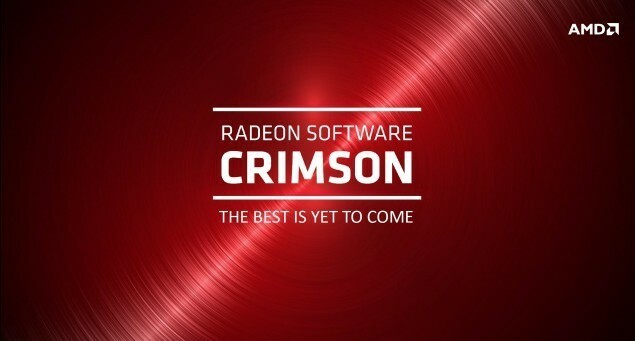Pobierz najnowsze sterowniki, aby uzyskać najwyższą wydajność
- Sterownik AMD High Definition Audio Device jest niezbędny w przypadku urządzeń korzystających z połączeń HDMI lub DisplayPort.
- Instalacja sterownika jest nieco skomplikowana, ale nie powinna zająć więcej niż kilka minut.
- Aby pobrać sterownik, użyj między innymi narzędzia AMD Auto Detect Tool lub wypróbuj aktualizacje systemu Windows.

XZAINSTALUJ KLIKAJĄC POBIERZ PLIK
- Pobierz DriverFix (zweryfikowany plik do pobrania).
- Kliknij Rozpocznij skanowanie znaleźć wszystkie problematyczne sterowniki.
- Kliknij Zaktualizuj sterowniki aby uzyskać nowe wersje i uniknąć awarii systemu.
- DriverFix został pobrany przez 0 czytelników w tym miesiącu.
Sterowniki są krytyczną częścią systemu Windows i umożliwiają wydajne działanie urządzeń poprzez skuteczne przekazywanie poleceń. Ale często użytkownicy napotykają problemy z jednym lub
nie znaleziono sterownika. Tak więc ponowna instalacja staje się potrzebą chwili. Jednym z nich jest sterownik AMD High Definition Audio Device.Fora internetowe są pełne zapytań, a użytkownicy zgłaszają brak dźwięku w urządzeniu AMD High Definition Audio lub nawet natrafiają na błąd informujący, że urządzenie jest Niepodłączony. Nie denerwować! Szybka instalacja powinna sprawić, że wszystko zacznie działać we wszystkich tych przypadkach.
Co to jest sterownik urządzenia AMD High Definition Audio?
Jak sama nazwa wskazuje, sterownik został opracowany i opublikowany przez firmę AMD (Zaawansowane Mikro Urządzenia) i służy do przesyłania sygnałów audio przez złącza HDMI i DisplayPort.
Sterownik High Definition Audio Device znajduje aplikacje zarówno w systemie Windows 10, jak i Windows 11. I jest to zalecane pobierz najnowszą wersję sterownika dla najlepszej wydajności i ostatnio wprowadzonych funkcji.
Jak zainstalować sterownik urządzenia AMD High Definition Audio?
- Iść do Oficjalna strona AMDi kliknij Pobierz sterowniki Windowsa aby uzyskać Narzędzie AMD Auto Detect and Install Tool.

- Kliknij dwukrotnie pobraną konfigurację (plik .exe).
- Postępuj zgodnie z instrukcjami wyświetlanymi na ekranie, aby zainstalować i uruchomić narzędzie.

- Poczekaj na Narzędzie AMD Auto Detect and Install Tool aby zidentyfikować brakujące lub nieaktualne sterowniki i polecić najnowsze aktualizacje.

- Wybierz Urządzenie audio AMD High Definition sterownik tutaj i kliknij zainstalować kontynuować.

- Po zakończeniu uruchom ponownie komputer, aby zmiany zaczęły obowiązywać.
Jeśli producent oferuje narzędzie, które automatycznie identyfikuje i pobiera najnowsze sterowniki, powinno to być pierwszą rzeczą, której użyjesz. Za pomocą dedykowanego narzędzia możesz pobrać sterownik AMD High Definition Audio Device dla systemu Windows 10 w wersji 64-bitowej i innych wersji systemu operacyjnego.
2. Korzystanie z Menedżera urządzeń
- Naciskać Okna + X aby otworzyć Użytkownik energii menu i wybierz Menadżer urządzeń z listy opcji.

- Rozwiń Kontrolery dźwięku, wideo i gier wpis, kliknij prawym przyciskiem myszy Urządzenie audio AMD High Definitioni wybierz Uaktualnij sterownik z menu kontekstowego.

- Wybierać Automatyczne wyszukiwanie sterowników i poczekaj, aż system Windows zlokalizuje i zainstaluje najlepszy.

- Jeśli system Windows nie mógł go znaleźć, a masz plik Urządzenie audio AMD High Definition sterownika na komputerze, wybierz Przeglądaj mój komputer w poszukiwaniu sterowników.

- Kliknij Pozwól mi wybrać z listy dostępnych sterowników na moim komputerze.

- Odznacz pole wyboru dla Pokaż kompatybilny sprzęt, wybierać AMD od lewej, wybierz sterownik, a następnie kliknij Nexti postępuj zgodnie z instrukcjami wyświetlanymi na ekranie, aby zakończyć instalację.

Wbudowany Menadżer urządzeń narzędzie pozwala użytkownikom aktualizować bieżący zestaw, jak również ręcznie zainstaluj preferowane sterowniki dla dowolnego podłączonego urządzenia. Możesz więc użyć go do pobrania sterownika AMD High Definition Audio Device w systemie Windows 11.
3. Przez Windows Update
- Naciskać Okna + I otworzyć Ustawienia, wybierać Aktualizacja systemu Windows z okienka nawigacji i kliknij na Zaawansowane opcje.

- Kliknij Opcjonalne aktualizacje.

- Teraz rozwiń Aktualizacje sterowników, zaznacz pole wyboru dla AMD sterownik i kliknij Pobierz i zainstaluj.

Porada eksperta:
SPONSOROWANE
Przestarzałe sterowniki są głównym powodem błędów i problemów systemowych. Jeśli brakuje niektórych plików lub występują awarie, zautomatyzowane rozwiązanie, takie jak DriverFix może rozwiązać te problemy za pomocą zaledwie kilku kliknięć. I jest również lekki w twoim systemie!
Otóż to! Najszybszym sposobem uzyskania najnowszych sterowników jest skorzystanie z usługi Windows Update, ale nie wszystkie nowe wersje pojawiają się tutaj. Ponieważ uzyskanie aktualizacji opublikowanej za pośrednictwem usługi Windows Update jest głównym zadaniem producentów.
W rezultacie wielu bezpośrednio przesyła najnowszy sterownik na oficjalną stronę internetową. A w tym przypadku tzw Narzędzie AMD Auto Detect and Install Tool przychodzi ci z pomocą.
- Drvinst.exe: co to jest i co robi?
- Sterownik rodziny kontrolerów Realtek PCIe GBE dla systemu Windows [Pobierz]
Wszystkie sterowniki nie są tak łatwe do zlokalizowania i zainstalowania! Niektóre są wycofane, podczas gdy inne są dostępne tylko u zewnętrznych dostawców. I często użytkownik musi określić, czy źródło jest wiarygodne. Nigdy więcej!
Zalecamy użycie A dedykowane oprogramowanie do aktualizacji sterowników który automatycznie znajdzie podłączone urządzenia i zainstaluje dla nich najlepsze sterowniki. Korzystanie z takiego narzędzia pomoże również wyeliminować błędy i poprawić wydajność komputera.
Do tej pory wiesz, jak zainstalować lub zaktualizować sterownik AMD High Definition Audio Device w systemie Windows, a po zakończeniu tego procesu wyjście audio powinno być znacznie lepsze.
Zanim wyjdziesz, zapoznaj się z kilkoma szybkimi wskazówkami zwiększyć dźwięk systemu poza maksymalny limit.
W przypadku jakichkolwiek pytań lub podzielenia się metodą użytą do zainstalowania sterownika, upuść komentarz poniżej.
Nadal masz problemy? Napraw je za pomocą tego narzędzia:
SPONSOROWANE
Niektóre problemy związane ze sterownikami można rozwiązać szybciej za pomocą dedykowanego narzędzia. Jeśli nadal masz problemy ze sterownikami, po prostu je pobierz DriverFix i uruchom go za pomocą kilku kliknięć. Następnie pozwól mu przejąć kontrolę i naprawić wszystkie błędy w mgnieniu oka!